| 5.5. Distorsión de lente | ||
|---|---|---|

|
5. Filtros de distorsiones |  |
Figura 17.58. Ejemplo del filtro “Distorsión de lente”

Imagen original

“Distorsión de lente” aplicado
Este filtro le permite simular pero también corregir el efecto de distorsión típico introducido en las fotografías por los cristales de las lentes de la cámara.
El rango permitido de todas las opciones va de -100.0 a 100.0.
![[Nota]](images/note.png)
|
Nota |
|---|---|
|
Estas opciones se describen en la Sección 2, “Características comunes”. |
La cantidad de corrección esférica que introducir. Los valores positivos hacen a la imagen convexa mientras que los negativos la hacen cóncava. El efecto entero es similar a poner la imagen dentro o fuera de una esfera.
Especifica la cantidad de corrección esférica adicional en los bordes de la imagen.
Especifica la cantidad del aumento o reducción de la imagen provocada por la lente hipotética.
Estas dos opciones especifican el desplazamiento de la imagen producido al no estar perfectamente centradas las parejas de lentes.
Como la anterior, esta opción produce resultados visibles sólo si las opciones Principal o Borde son distintas de cero.
Figura 17.63. Ejemplo resultante de la opción de desplazamiento X (principal establecido en 70.0)
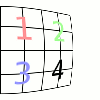
-100.0
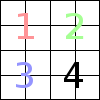
0.0
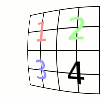
+100.0
La cantidad del efecto de “viñeteo”: la claridad de la imagen crece/decrece debido a la curvatura de la lente que produce una absorción diferente de la luz.
Las opciones Principal o Borde deben ser distintas de cero para que esta opción produzca resultados notables.
Figura 17.64. Ejemplo del resultado de la opción aclarar (principal ajustado a 75.0)
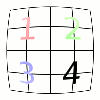
-25.0
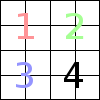
0.0
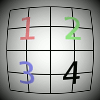
+25.0
The part of the active layer outside the lens will have the background color selected here.
Puede seleccionar el color:
Pulse en el botón de color para abrir el diálogo del selector de color.
Click on the eye-drop button on the right to pick a color from the image.